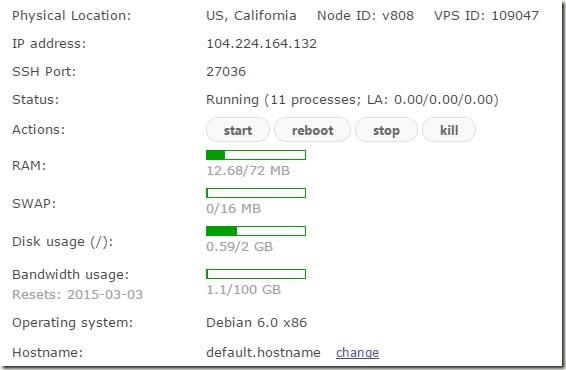接上篇购买阿里云的日志:https://yaohonglou.de/2025.07.01/08:00:00
先简单总结:首先安装amh,然后安装v2ray并手动配置(某些一键脚本的设置可能会造成与已有的nginx端口冲突)
v2ray使用非443端口;最终用户直接访问https的443端口,443端口被nginx接管,nginx反代v2ray的端口
并且只有设置的指定路径才会反代v2ray,其余路径都可以正常用于网站本身
一)开通CDT
CDT的网页在这里:https://www.aliyun.com/product/network/cdt
简单讲:包括ECS、EIP 在内的9款产品,按流量计费的话,非精品网 的流量都计入CDT、并且有免费的200G境外流量。
讲重点:ECS默认是不按CDT计费的,需要在CDT页面将其升级为CDT计费!
二)购买EIP
EIP的网页在这里:https://www.aliyun.com/product/eip
EIP的优点是IP被封之后可以释放换新。我这里选择的是 按使用流量计费 的 香港BGP多线 线路(非精品网)
讲重点:EIP要立即绑定到ECS,那样就只收流量费了,而流量费是按照CDT的计费规则,有200G的免费额度。
三)安装AMH
AMH的网页在这里:http://amh.sh/install.htm
安装完成后会得到AMH网页管理的端口号,需到阿里云ECS控制台的安全组放行该端口号以及80、443端口
然后在AMH面板添加一个网站并解析好IP(可以是正常使用的网站,也可以是单独用于科学上网的网站)
接下来修改 /home/wwwroot/lnmp01/vhost/ 下面的域名.conf文件,在最后一个 } 前面添加反代规则:
location /mail/attachment{ proxy_redirect off; proxy_http_version 1.1; proxy_set_header Upgrade $http_upgrade; proxy_set_header Connection "upgrade"; proxy_set_header Host $http_host; proxy_intercept_errors on; if ($http_upgrade = "websocket" ){ proxy_pass http://127.0.0.1:9876; } if ($http_upgrade != "websocket" ){ return 301 ../index.html; } }#(注意红色部分,一个是path,一个是port,可以自己修改成别的)
然后再到amh面板申请SSL证书(amh可以使用文件验证方式进行一键自动申请、并且可以设置到期前自动续期)
四)配置v2ray
安装v2ray,命令如下:
bash <(curl -L https://raw.githubusercontent.com/v2fly/fhs-install-v2ray/master/install-release.sh)systemctl restart v2raysystemctl enable v2raysystemctl status -l v2ray
然后手动配置v2ray,在 /usr/local/etc/v2ray/config.json 填入以下内容:
{ "log": {}, "inbound": { "port": 9876, "listen": "127.0.0.1", "protocol": "vmess", "settings": { "clients": [{ "id": "979cd2f4-5ccc-4c29-af36-583f5b6dbc1a", "level": 1, "alterId": 2 }] }, "streamSettings": { "network": "ws", "wsSettings": { "path": "/mail/attachment" } } }, "outbound": { "protocol": "freedom", "settings": {} }, "outboundDetour": [{ "protocol": "blackhole", "settings": {}, "tag": "blocked" }], "routing": { "strategy": "rules", "settings": { "rules": [{ "type": "field", "ip": [ "0.0.0.0/8", "10.0.0.0/8", "100.64.0.0/10", "127.0.0.0/8", "169.254.0.0/16", "172.16.0.0/12", "192.0.0.0/24", "192.0.2.0/24", "192.168.0.0/16", "198.18.0.0/15", "198.51.100.0/24", "203.0.113.0/24", "::1/128", "fc00::/7", "fe80::/10" ], "outboundTag": "blocked" }] } } }# 红色部分的port及path需与第三步的一致,id可使用电脑上的v2ray软件添加vmess页面点击生成获得
保存文件之后在ssh执行 systemctl restart v2ray 重启一下,然后 systemctl status -l v2ray 查看状态是否正常
没什么问题的话就reboot一下让主机重启(也可以仅重启nginx:在ssh输入amh,然后选择nginx将其重启)
五)使用v2ray
可以参考下图进行配置,电脑端配置好了可以复制分享链接用于旁路由等设备、也可以将分享二维码用于手机等设备
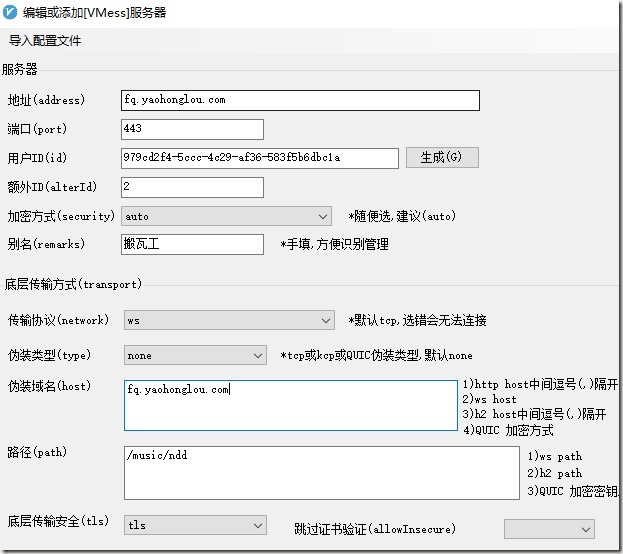
==========================================
补充说明:
1、为提高安全性,建议弄好之后直接在安全组删除amh的端口号,只保留 22、80、443 这些基础端口
2、不管网站是否真的使用,至少网站首页要弄个有效页面放着(直接讲index.html放到根目录即可)
3、如果担心超200G产生额外费用(特别是被刷)可以使用第三方的阿里云监控脚本达量自动断网